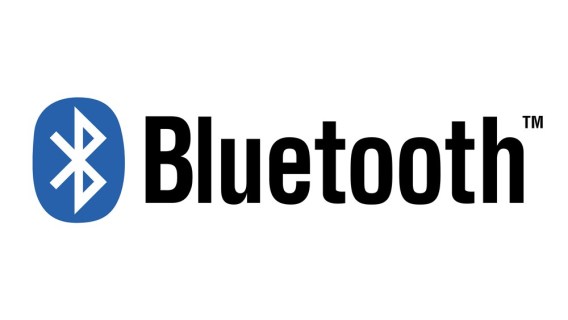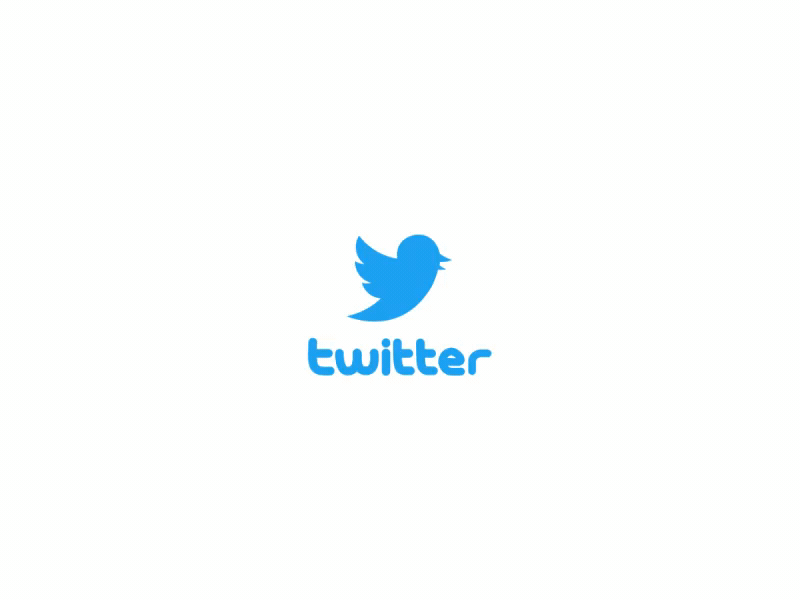Cara mengirim tab Chrome ke ponsel Anda
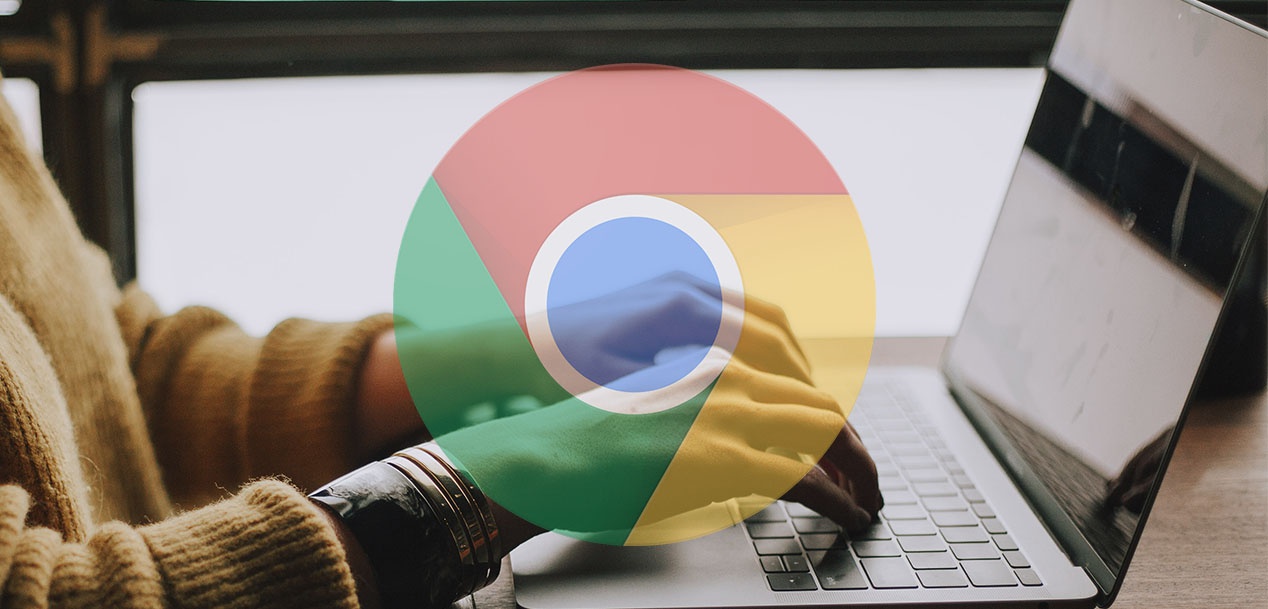
Kirim tab Chrome ke ponsel atau tablet Anda
Tentunya itu terjadi pada Anda lebih dari sekali: Anda membaca sesuatu di browser PC atau laptop Anda dan Anda mau terus melakukannya di ponsel Anda ponsel Memang benar ada beberapa penipuan yang dapat Anda lakukan, tetapi hari ini kami akan menunjukkan kepada Anda cara yang sangat sederhana dan cepat yang hanya akan memaksa Anda untuk melakukan beberapa klik dengan mouse Anda. Ya, sesederhana itu.
Untuk melakukannya, ya, Anda harus memenuhi persyaratan: bahwa browser Anda pada PC Anda adalah Chrome. Dan fungsi yang akan kami tunjukkan kepada Anda adalah milik «Eksperimen»Dari browser Google, yang disebut perusahaan sebagai keuntungan yang masih diuji dan karenanya tidak 100% resmi – ketika Anda mengaksesnya, Anda selalu diberi tahu bahwa aktivasi mereka dapat menyebabkan hilangnya data browser atau kompromi keamanan atau privasi pengguna, ingatlah itu.
Mungkin menarik bagi Anda …
Cara menghindari spam dan phishing melalui Kalender Google
Yang mengatakan, kami tidak meminta lebih banyak dan kami detail Anda langkah demi langkah Cara mengaktifkan pengiriman tab:
- Buka browser Chrome Anda di laptop atau PC Anda.
- Di bilah navigasi ketik "chrome: // flags" (tanpa tanda kutip) untuk mengakses area Google Experiments dan tekan enter.
- Gulir ke seluruh opsi (atau gunakan pencarian kata, yang lebih cepat) sampai Anda menemukan «Kirim tab ke diri sendiri».
- Di menu tarik-turun yang akan Anda lihat di sebelah kanan opsi ini, pilih «Diaktifkan».
- Pesan pop-up akan muncul di bagian bawah jendela, yang menunjukkan bahwa perubahan akan diterapkan pada saat Anda memulai ulang Google Chrome dan tombol biru "Luncurkan Sekarang" untuk segera melakukannya. Klik itu.
- Browser akan memulai ulang dan dibuka kembali dengan opsi kirim sudah diaktifkan.
Anda hanya perlu mencoba fitur baru browser Anda. Anda berada di web, Anda hanya perlu mengklik tombol mouse sebelah kanan sampai Anda menemukannya di kotak pilihan «Kirim ke perangkat Anda» dan pilih peralatan yang ingin Anda kirimi (jika Anda memiliki lebih dari satu). Pemberitahuan akan muncul di ponsel Android Anda (seolah-olah itu adalah pemberitahuan aplikasi apa pun) bagi Anda untuk membukanya – kami juga telah menguji di iOS, tetapi tidak selalu berhasil, mata.
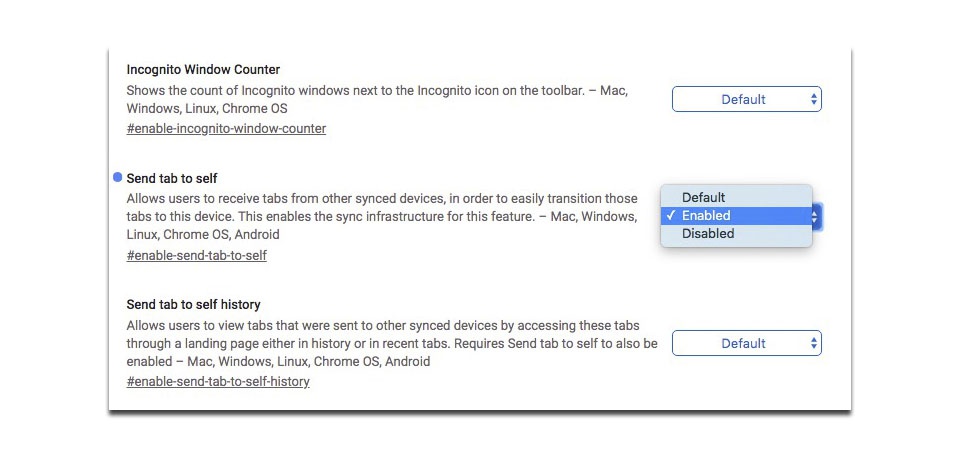
Selain «Kirim tab ke mandiri», jika mau, Anda juga dapat mengaktifkan opsi di bagian Eksperimen «Kirim tab ke riwayat diri» atau «Kirim tab ke siaran langsung». Yang pertama bertanggung jawab untuk mengirim tab ke Riwayat Peramban Anda, sedangkan yang kedua memungkinkan Anda untuk mengirim tab ke semua perangkat yang telah Anda sambungkan, bukan hanya satu.